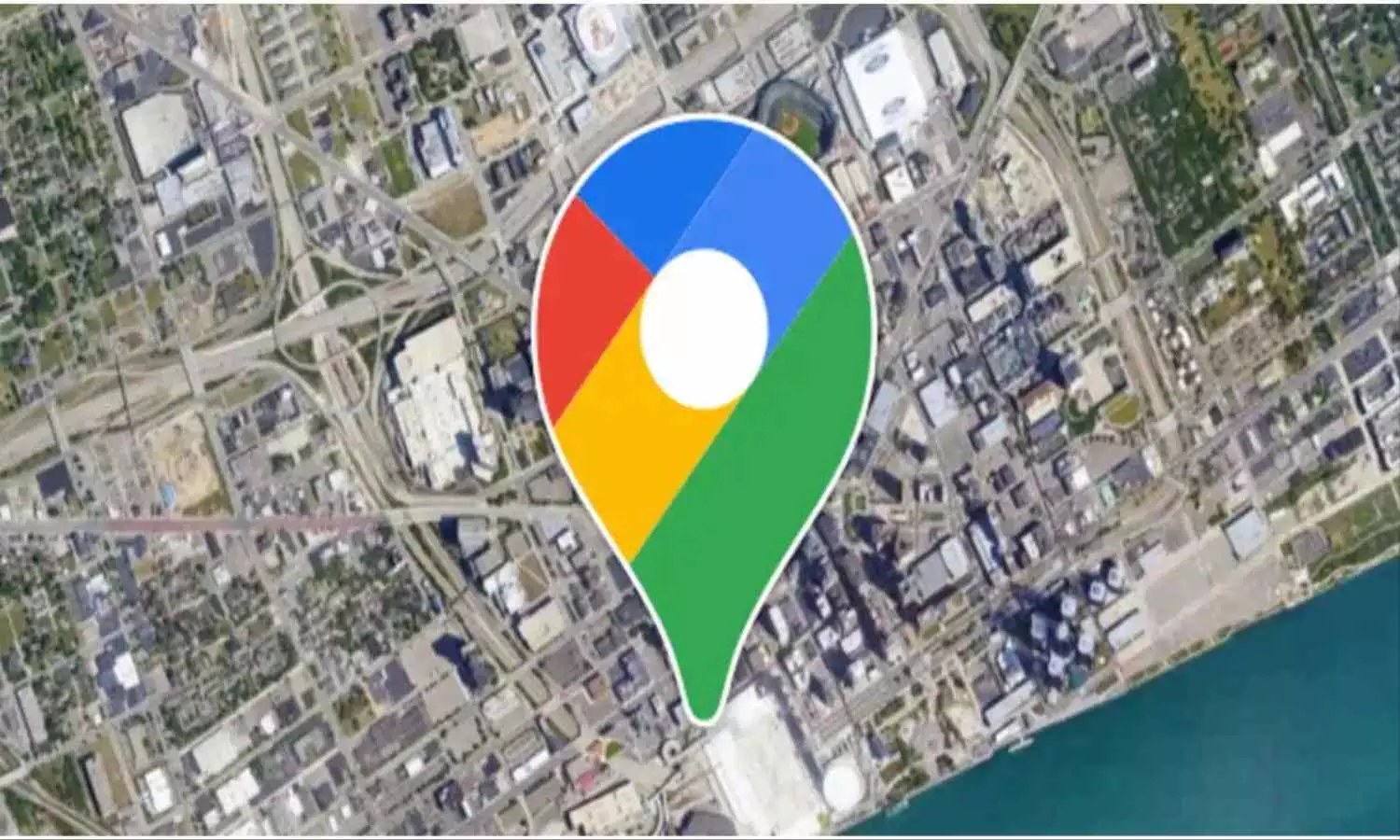TRENDING TAGS :
Offline भी कर सकते हैं Google Maps डाउनलोड, जानें इसे Download करने का तरीका
Google Maps Download: कई बार ट्रैवलिंग के दौरान नेटवर्क काम नहीं करता। ऐसे में अगर आप गूगल मैप्स का ऑफलाइन फीचर इस्तेमाल करते हैं तो यह आपके काम आएगा।
Google Maps Download: गूगल मैप का इस्तेमाल करने के लिए ज्यादातर इंटरनेट की जरूरत पड़ती है। लेकिन इसे आप ऑफलाइन भी इस्तेमाल कर सकते हैं। आप बिना इंटरनेट के ही गूगल मैप चला सकते हैं। इसके लिए आपको कुछ बातों का ध्यान रखना होगा। जिसके बाद ही आप ऑफलाइन गूगल मैप का इस्तेमाल कर सकते हैं। ऑफलाइन इसका इस्तेमाल करने का सबसे बड़ा फायदा यह है कि आप इसे तब भी यूज कर पाएंगे जब इंटरनेट नहीं होगा। कई बार ट्रैवलिंग के दौरान नेटवर्क काम नहीं करता। ऐसे में अगर आप गूगल मैप्स का ऑफलाइन फीचर इस्तेमाल करते हैं तो यह आपके काम आएगा। तो आइए जानते हैं कि कैसे करें गूगल मैप डाउनलोड:
Google Maps लोगों रास्ता ढूंढने में मददगार है। यूजर इस ऐप की मदद से किसी भी जगह तक पहुंचने का रास्ता आसानी से जान सकता है। इतना ही नहीं इसकी खासियत यह भी है कि आप इसे ऑनलाइन और ऑफलाइन दोनों ही तरह से इस्तेमाल कर सकते हैं। ऑनलाइन के लिए जहां आपको इंटरनेट की जरूरत होगी तो वहीं ऑफलाइन के लिए आपको डाउनलोड करना होगा।
गूगल ऐप की मदद से आप पहले से ही उस जगह का मैप डाउनलोड कर सकते हैं, जहां आप जा रहे हैं। जिससे नेटवर्क नहीं होने पर भी आप इस मैप को देख सकते हैं। इसके लिए आपको कुछ स्टेप्स फॉलो करने होंगे।
Android पर ऑफलाइन Map कैसे डाउनलोड करें
सबसे पहले आप गूगल मैप्स खोलें और फिर अपनी डेस्टिनेशन को सर्च करें।
अब इसके बाद ऊपर दाईं ओर तीन डॉट्स वाले मेन्यू को भी खोलें।
इसके अलावा यहां 'डाउनलोड ऑफलाइन मैप' को सिलेक्ट करें और फिर उस एरिया को चुनें जिसे आपको डाउनलोड करना है।
अब इसके बाद डाउनलोड पर टैप करके मैप को डाउनलोड कर लें।
iPhone पर ऑफलाइन कैसे करें Map डाउनलोड
इसके लिए सबसे पहले आप गूगल मैप्स खोलें और अपनी डेस्टिनेशन को सर्च करें।
अब आप इसके बाद जहां आपको डायरेक्शन, सेव करने का ऑप्शन और दूसरी चीजें दिखती हैं, वहां दाहिनी ओर स्लाइड करें।
फिर यहां आपको 'डाउनलोड ऑफलाइन मैप' का ऑप्शन मिलेगा।
अब इस पर क्लिक करने पर आप चुन सकेंगे कि आप कितना बड़ा एरिया डाउनलोड करना चाहते हैं।
फिर इसके बाद डाउनलोड शुरू करने के लिए 'डाउनलोड' पर टैप करें।